Nós todos sabemos que o Windows 8 vem com um monte de aplicativos Metro de qualidade e sempre é possível baixar mais aplicativos da Windows Store. Como você deve saber, esses aplicativos Metro só podem ser iniciados a partir da nova tela Iniciar (não há menu Iniciar no Windows 8) e, com as configurações padrão, não é possível criar um atalho de aplicativos Metro na área de trabalho.
Embora sempre seja possível iniciar um aplicativo alternando rapidamente para a tela inicial, não seria interessante se houvesse uma opção para criar um atalho de aplicativo na área de trabalho para que possamos iniciá-lo sem precisar mudar para a tela inicial. Embora não seja possível adicionar as opções Criar atalho ou Enviar para aos aplicativos do Metro, uma pequena solução alternativa está disponível para iniciar os aplicativos Metro a partir da área de trabalho.
Primeiro, descobrimos como personalizar a interface de usuário padrão dos aplicativos do Metro e, agora, é hora de mostrar como iniciar esses aplicativos do Metro diretamente da área de trabalho. Basta seguir as instruções abaixo para criar uma pasta no Desktop contendo todos os aplicativos do Metro.
Etapa 1: alterne para o modo de área de trabalho. Clique com o botão direito na área de trabalho, selecione Novo e, em seguida, selecione a opção Atalho para abrir o assistente Criar Atalho.

Etapa 2: no assistente, digite o seguinte caminho:
shell % windir% \ explorer.exe ::: {4234d49b-0245-4df3-b780-3893943456e1}
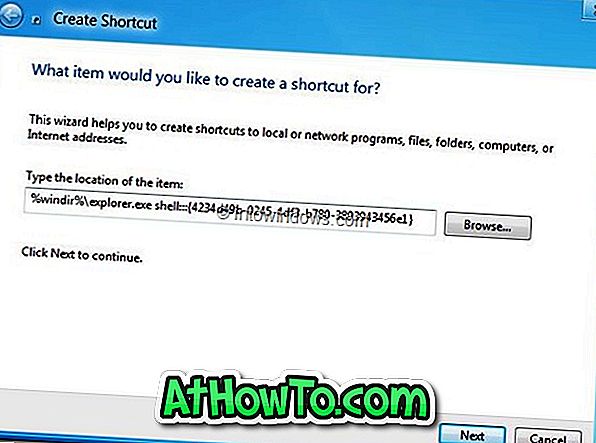
Etapa 3: clique no botão Avançar, insira um nome para a nova pasta e clique no botão Concluir para criar uma pasta na área de trabalho que contenha atalhos do aplicativo Metro.
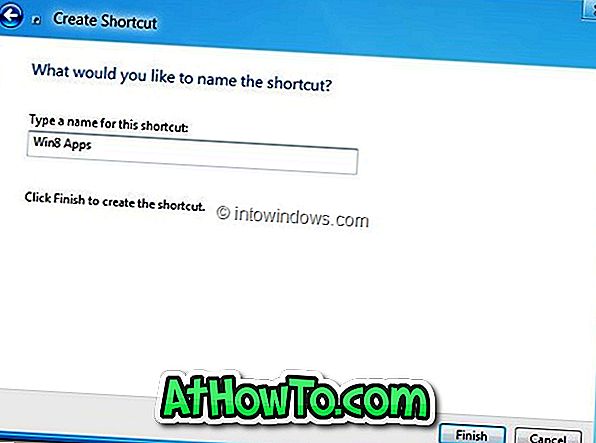
Etapa 4: a partir de agora, basta abrir a pasta recém-criada e clicar duas vezes no aplicativo Metro para iniciá-lo diretamente em sua área de trabalho. Boa sorte!

Graças a segobi @MDL fóruns para isso ..













